布丁压缩 v1.1.5.18723官方版本免费下载_绿色免费下载下载
时间:2022-11-3作者:未知来源:三度网教程人气:
- 应用软件(application software)是和系统软件相对应的,是用户可以使用的各种程序设计语言,以及用各种程序设计语言编制的应用程序的集合,分为应用软件包和用户程序。应用软件包是利用计算机解决某类问题而设计的程序的集合,供多用户使用。
布丁压缩是一款支持包括ZIP、rar、7Z等超过50多种压缩文件格式的永久免费压缩软件,布丁压缩秉承极速压缩,一键解压的态度,为用户带来最清爽的体验,马上下载布丁压缩体验吧。
基本简介
布丁压缩是一款支持包括ZIP、RAR、7Z等超过50多种压缩文件格式的永久免费压缩软件。完美支持Win10,Win7及以下所有Windows操作系统。智能算法,让压缩和解压速度更快及效率更高,同时在功能上也拥有实用的多种文件处理小工具如MD5,同步时间来纠正系统当前显示时间,是装机必备的软件。
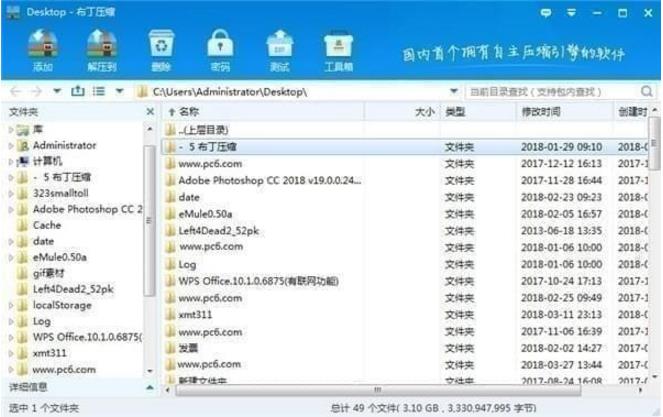
功能介绍
1.极速压缩,体积最小
2.独特算法,解压更快
3.智能匹配,压缩比高
界面介绍
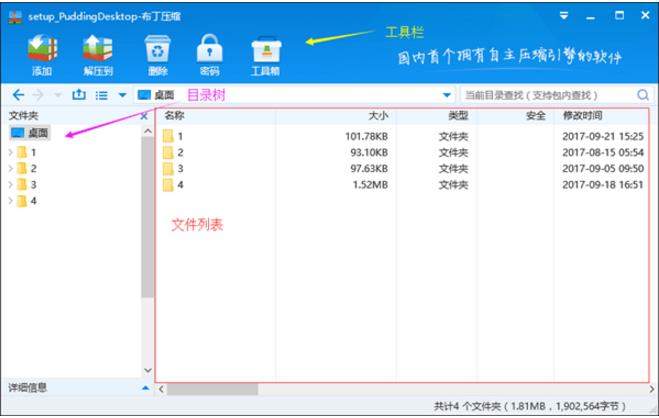
从界面上可以看出,布丁压缩界面,主要有工具栏、目录树、文件列表三大块组成。
在工具栏下面有“后退”,"前进",“向上”和“查看”按钮图标。“后退”按钮会将当前文件夹转移到前一个浏览页面,“前进”按钮则和“后退”相反,“向上”按钮将会返回当前浏览目录的上一层目录,“查看”按钮可以选择布丁压缩文件列表的显示方式。地址栏支持路径输入和驱动器跳转。
目录树和文件列表位于工具栏的下面。可以显示未压缩的当前文件夹,或者布丁压缩进入到压缩文件时,显示压缩过的文件等内容每一个文件会显示下列参数:名称、大小、类型和修改时间。被压缩的文件还有一个附加的参数-压缩包大小。如果压缩文件被加密过,它的名称后面会跟随着星号。如果文件接续着下一个分卷,它的名称则会跟随着“-->”。如果文件是接续着上一个分卷,它的名称则会跟随着“<--”。以及如果文件是接续在上一个与下一个分卷之间,它的名称则会跟随着“<->”。
在文件列表区域上面的“..”名称上双击,可以转到磁盘或压缩文件文件夹的上一级。如果你正在查看压缩文件的最上级文件夹,相同的动作将会关闭压缩文件。按下Enter或在任何其它的文件夹上双击则进入里面。同样的动作应用在压缩文件名时,则会打开此压缩文件。如果你在文件列表上单击鼠标右键,将会出现包含文件管理和界面命令的菜单。布丁压缩窗口的左部会包含文件夹树。如果你需要在磁盘中或压缩文件中快速导航时使用目录树很方便。你也可以用鼠标拖动它的右边改变文件夹树的宽度。
软件特色
1压缩解压数秒
智能匹配文件类型,让压缩比更佳
独特的解压方式,速度更快
2多种压缩格式
只需要安装一款软件
支持ZIP、7Z等50种常见压缩格式
3免费无广告
拒绝各种广告、弹窗
给您一刻安静干爽的界面
更新日志
1.美化UI界面,提高审美观
2.优化了"密码"的引导流程
3.优化了密码设置相关操作的逻辑
4.优化了tar.gz等压缩文件在管理器里的交互
5.优化了解压-经典模式下"新建文件夹"的交互
6.优化了再次打开文件管理器后查看方式的状态
应用软件是为满足用户不同领域、不同问题的应用需求而提供的那部分软件。 它可以拓宽计算机系统的应用领域,放大硬件的功能。下载地址
- PC版